自MySQL版本升级到5.7以后,其安装及配置过程和原来版本发生了很大的变化,下面详细介绍5.7版本MySQL的下载、安装及配置过程。
版本
目前针对不同用户,MySQL提供了2个不同的版本:
- MySQL Community Server:社区版,该版本完全免费,但是官方不提供技术支持。
- MySQL Enterprise Server:企业版,它能够高性价比的为企业提供数据仓库应用,支持ACID事物处理,提供完整的提交、回滚、崩溃恢复和行级锁定功能。但是该版本需付费使用,官方提供电话及文档等技术支持。
本文使用的是社区版。
下载
下载地址:https://dev.mysql.com/downloads/
选择 MySQL Community Server
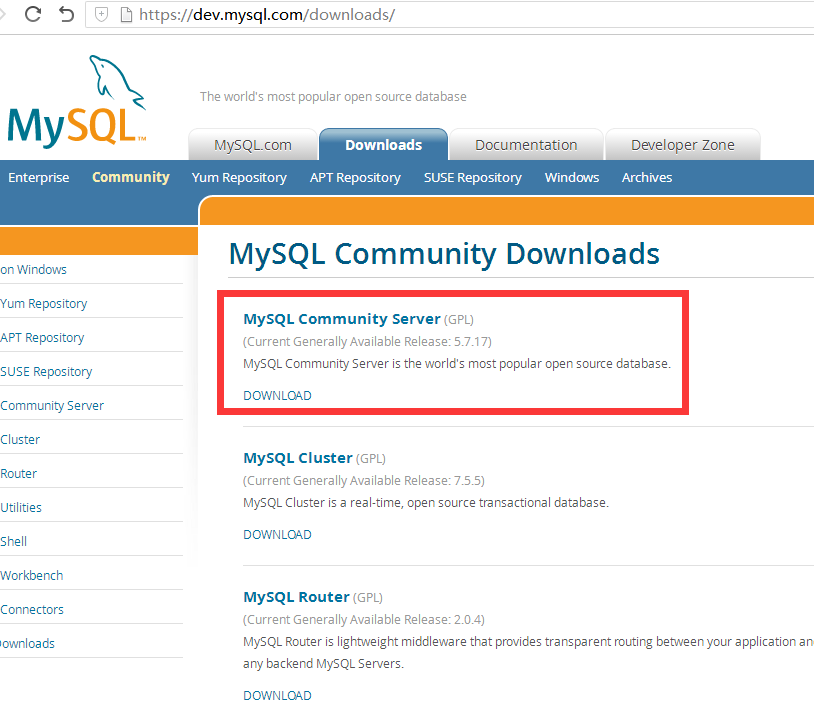
因为我的系统是 windows 7 64 位,所以选择系统对应的版本
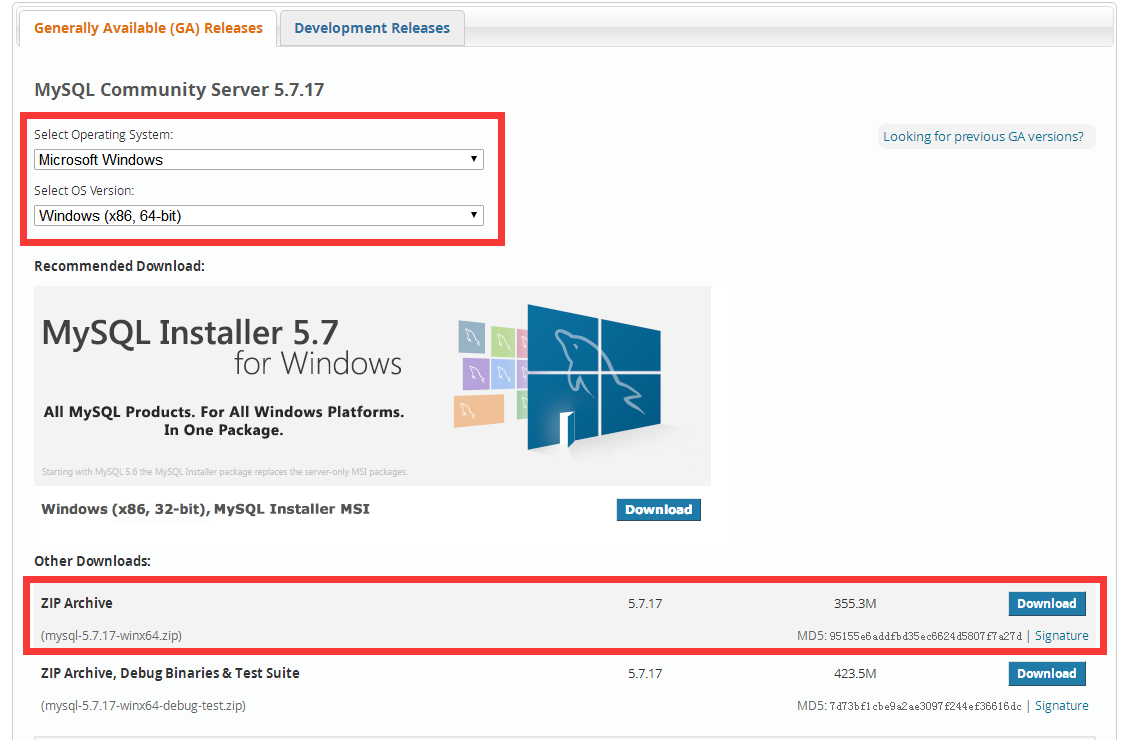
下载好得到了 mysql-5.7.17-winx64.zip 压缩包
解压
将压缩包解压到 D:\mysql-5.7.17-winx64
配置环境变量
右键计算机 -> 属性 -> 高级系统设置 -> 环境变量
在系统变量里添加 MYSQL_HOME 环境变量,变量值为MySQL的根目录(也就是压缩包解压的位置:D:\mysql-5.7.17-winx64)
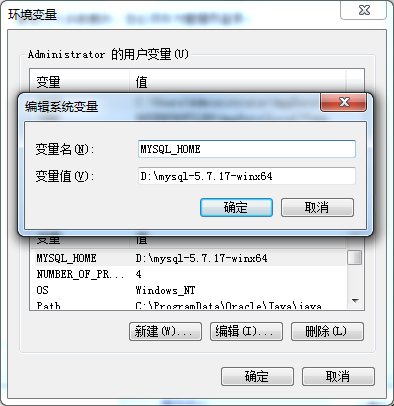
找到path,选择编辑,在原有值末尾添加 ;%MYSQL_HOME%\bin
添加配置文件
在MySQL的安装目录(例如我的是D:\mysql-5.7.17-winx64)下,建立新文本文件txt,并将其命名为my.ini(注意扩展名也要修改)
在其中加入如下内容
1 | [mysqld] |
初始化
以管理员身份打开 CMD 执行以下命令(注意必须以管理员身份打开,否则报错)
1 | mysqld --initialize --user=mysql --console |
在控制台消息尾部会出现随机生成的初始密码,记下来(因为有特殊字符,很容易记错,最好把整个消息保存在记事本里)
下面是输出结果
1 | D:\mysql-5.7.17-winx64>mysqld --initialize --user=mysql --console |
可以看到最后一行
1 | localhost: wdu*Ye<vW25) |
其中 wdu*Ye<vW25) 就是随机密码
将MySQL添加到系统服务
以管理员自身份打开CMD执行以下命令(注意必须以管理员身份打开,否则报错)
1 | mysqld --install MySQL |
出现
1 | D:\mysql-5.7.17-winx64>mysqld --install MySQL |
说明服务安装成功。
安装成功之后,就是启动 MySQL 服务,输入以下命令
1 | net start MySQL |
出现
1 | D:\mysql-5.7.17-winx64>net start MySQL |
说明启动成功
启动MySQL并修改密码
在CMD控制台里执行命令
1 | mysql -u root -p |
回车执行后,输入刚才记录的随机密码(wdu*Ye<vW25))
执行成功后,控制台显示 mysql>,则表示进入mysql
输入命令
1 | set password for root@localhost = password('123'); |
(注意分号)。此时root用户的密码修改为123
下一次如何进入 MySQL
下一次打开电脑的时候,先启动 MySQL 服务
1 | net start MySQL |
然后再登录到 MySQL
1 | mysql -u root -p |
输入密码 123
如下密码忘记了怎么办
首先停止服务
1 | net stop MySQL |
修改 my.ini 文件,加一条
1 | [mysqld] |
再重新启动服务
1 | net start MySQL |
登录到 MySQL
1 | mysql -u root -p |
不需要输入密码,直接输入回车,进入 MySQL 的控制台
接着输入如下 SQL 语句重置密码
1 | USE mysq; |
现在密码已经重置好了,那么就需要将 my.ini 改回来,把 skip-grant-tables 注释掉就好了
1 | [mysqld] |
最后就是重新启动 MySQL 服务
1 | net stop MySQL |
输入新密码登录到 MySQL
1 | mysql -u root -p |